Adobe Photoshop: Фотореализм через маску

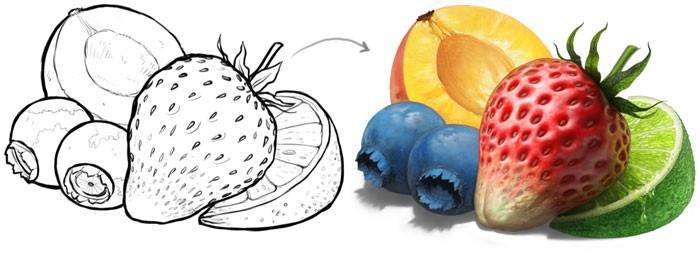
*Цветовые пятна, их рифма и колористика: Немного отступив от главной темы я хочу рассказать о колористике. Колористика — сочетание цветов. Все цвета так или иначе рифмуются друг с другом, чтобы создать уникальное сочетание. Есть пары цветов, которые максимально контрастны по отношению друг к другу. Две из таких самых сильных пар составляют сочетание красного с зеленым и синего с желтым. Именно эти две пары я использую в данном рисунке. Для этого мне нужно, чтобы цветовые пятна составляли единство. Фронтальной фигурой будет клубника. Она красная. Клубника будет лежать на дольке лайма, который ярко-зеленый. Такое физическое касание объектов связывает и рифмует как цвета, так и обобщает в целом. Рядом с клубникой две ягоды черники. Они синие, с массой оттенков. За ними половинка персика. А она насыщенная желтая.
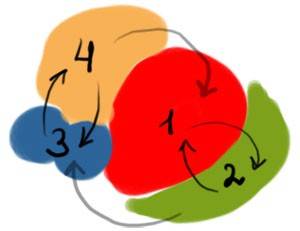
В то же время синий рифмуется с зеленым (“прохладные” оттенки), а красный с желтым (“теплые”). Заодно такие разные цвета помогут выделить объекты, что позволит проводить более наглядные примеры. Это самые элементарные сочетания цветов. Более сложные вариации представляют собой сочетание разных оттенков и градаций внутри самих объектов, но это для отдельной темы.
Теперь от теории пора постепенно перейти к практике. У меня есть готовый ч/б набросок, в котором преимущественно только одни контуры. Вы можете сделать еще более простой, как батик. Мой я делала для демонстрации перехода контура в часть рисунка. Контуры вашего наброска будут очень точно определять формы объектов, их границы и визуальное взаимодействие. Это также очень удобно, если вам нужно передать в реализме что-либо максимально приближенное к наброску (например, лицо персонажа). Теперь мне нужно создать маску в новом слое из всех черных цветов, не трогая белый. Для этого нужно выбрать из боковой панели инструмент «Magic Wand» и его свойство «Tolerance» уменьшить почти до нуля. Чем это значение ниже, тем больше чувствительность к цветам, не являющимися белым. Это зависит от качества вашего наброска. Включите опцию «Anti-alias» для предотвращения эффекта “лесенки”. Все наиболее темные участки теперь выделены, осталось отрегулировать саму область выбора. Для этого нажимайте на «Refine Edge…» (Alt+Ctrl+R) или по пути «Select» > «Refine Edge…» У вас откроется окно настройки свойств выбранной области. Нажмите на иконку «Mask», затем убедитесь, что включена опция «Preview». Теперь все ваши манипуляции с «Select» видны сразу же на холсте. Настройте контуры по вашему усмотрению и «OK». Сделайте новый пустой слой, не отключая «Select». Выберите новый слой нажмите на иконку «Add vector mask», которая находится внизу панели «Layers». Автоматически будет создана маска из выбранной области. Переключитесь на слой рядом, который должна пропускать через себя маска, и залейте его черным. В итоге, если вы все сделали правильно, то у вас должен получиться некий аналог вашего наброска:
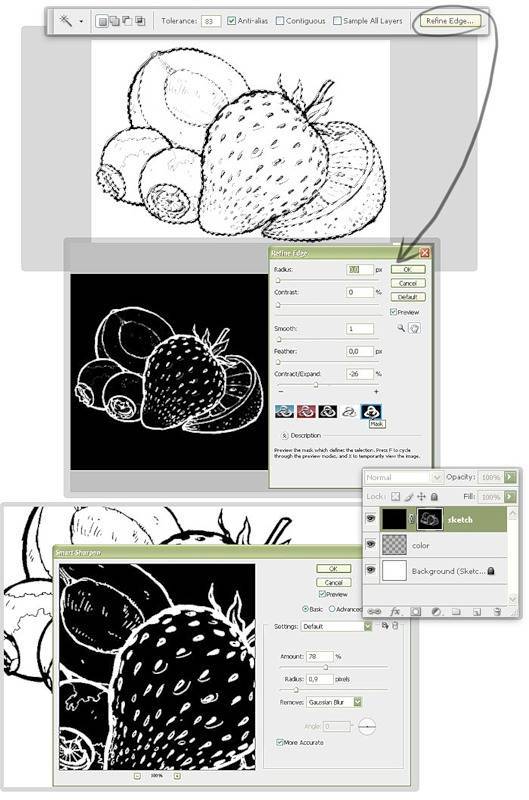
Маска может получиться не такой тонкой и изящной, как в начале, но это зависит от вашего наброска и умения обращаться с настройками. Теперь предоставим контурам быть просто контурами и сделаем под слоем с маской новый слой с цветами. Теперь нужно распределить краски. Просто разукрасим все, каким это и должно быть. Как закончите, отключите видимость слоя с маской, чтобы у вас отображались лишь одни цвета. Если объекты стали прорисовываться, но всеравно кажутся по освещению каким-то слишком яркими, то пришло время затенять и осветлить отдельные участки.
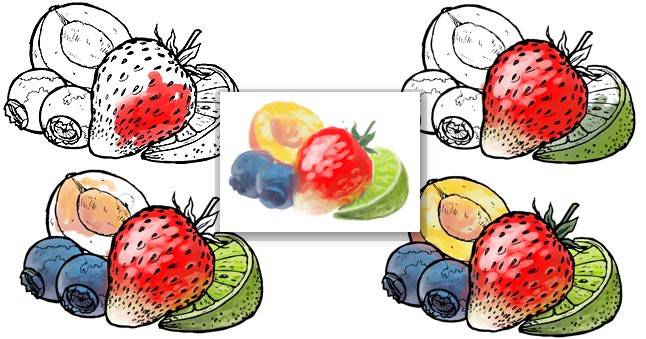
*Инструментарий: Прежде чем углубиться в процесс более серьезно, вам нужен удобный инструментарий. Это одна из самых главных причин, почему я предпочитаю работать только в Photoshop. Удобство рабочего пространства в нем именно такое, каким должно быть. Ничего лишнего, ничего сбивающего с толку. Вам нужен только такой набор настроек под рукой, который позволяет в секунды отрегулировать кисти, слои, текстуры, паттерны и цвета. В Photoshop все это есть, есть возможность настраивать что угодно. У меня почти всегда развернута панель настройки свойства кисти, и она занимает достаточно большое пространство рабочей поверхности. Мое рабочее место будет выглядеть так:
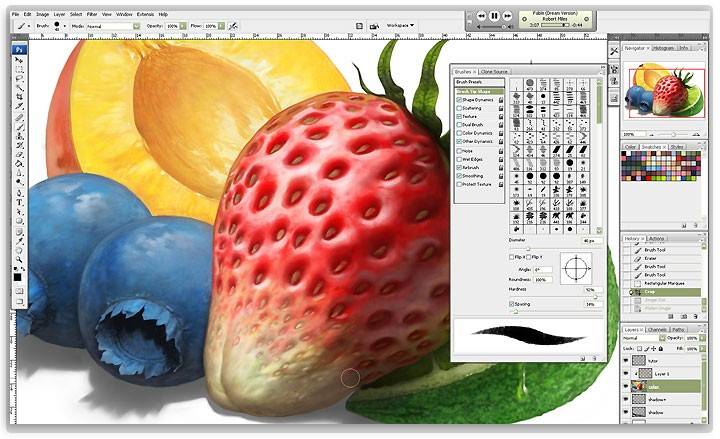
Рабочее место готово к эксплуатации и нужно сделать формы более глубокими. Для этого есть инструменты «Dodge Tool», «Burn Tool» и свойство кисти («Mode»)«Overlay». «Overlay» — одно из самых используемых мною функций во время рисования, позволяющее насыщать и осветлить те краски, которые безжалостно душат «Dodge» и «Burn» инструменты. «Dodge» и «Burn» тоже имеют по три свойства («Range») действия на цвет, которые вам по мере необходимости можно переключать. В «Overlay» вам нужно подбирать те оттенки, которыми будете работать.
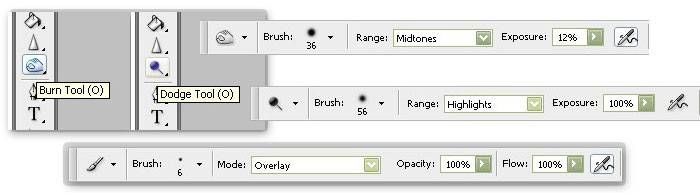
Теперь опять возвращаемся к рисованию. Начинаем делать все более объемным, добавляя тени и блики. Картинка должна начать казаться немного грязной из-за того, что цвета были “выжжены” в несоответствии с их природными оттенками. Тут нам и понадобится кисть с «Overlay», чтобы оживить все. Подбирайте легкие цвета и верните утраченные оттенки. Не забывайте периодически отключать видимость маски, чтобы жирные черные контуры не мешали вам оценить набор цветов. В конечном итоге мы приблизимся к желаемому результату.
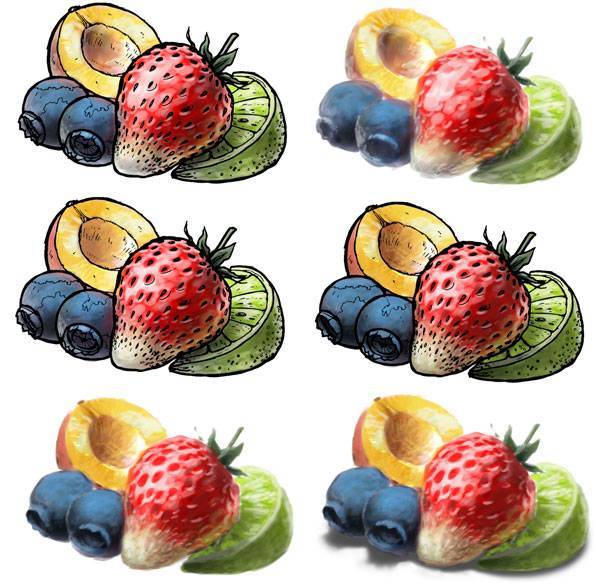
Пришло время использовать маску по назначению и сделать черные контуры цветными. Для этого я переключаюсь в слой с маской. Все, что залито черным, нужно теперь сделать такого же цвета, как и в нижнем слое. Для этого нужно взять пипетку («Eyedropper Tool», она также вызывается нажатием на Alt) и забирать соседние с черным контуром цвета, перекашивая их в аналогичный. Это очень быстрый процесс и все это должно выглядеть следующим образом:

Теперь края рисунка стали более четкими, что еще сильней приблизило его к реальности. Далее нужно сделать еще один закрывающий слой поверх всех остальных, на котором мы будем уже отрабатывать детали. На самой поздней стадии все три слоя можно будет склеить, чтобы создать прикрепленный слой «Clipping Mask», но я еще к этому вернусь. А пока начинаем присваивать каждому объекту его уникальные свойства и фактуры. Я начала с черники, затем персик, клубника и лайм. После чего пойдет общая коррекция.
*Эффекты: Фрукты и ягоды должны казаться живыми, частью природы. У каждого из них есть свои уникальные свойства. Например, черника маленькая и дутая. Ее шкурка покрыта своеобразным налетом, который не отражает свет. Но он не полностью ее покрывает. На ней есть участки, где и просвечивает гладкая поверхность. И все это делает ее неравномерной окраски. Поверхность черники отдаленно напоминает поверхность Земли. Персик мягкий, сочный. Он абсорбирует свет, т.к. обладает небольшой прозрачностью. Его шкурка бархатная, а его мякоть должна блестеть от влаги. У лайма жесткая неровная шкурка, а его дольки в разрезе сочные и обладают достаточно высокой прозрачность, чтобы пропускать через себя свет насквозь. Самая сложная по своим свойствам и форме — клубника. Она упругая, хрустящая и обладает гладкой поверхностью, которая отражает свет. Ягода испещрена углублениями с зернами. Одновременно с тем клубника абсорбирует свет. Она к концу становится бледно-зеленой, а ее зерна уменьшаются и их становится больше. Еще она круглая, а это значит, что основной блик на ее поверхности будет как у обычного шарообразного объекта.
Добавляем на поверхность черники бархатистость:

Делаем мякоть персика отражающей свет (еще я отбросила на край клубники оранжевое отражение):
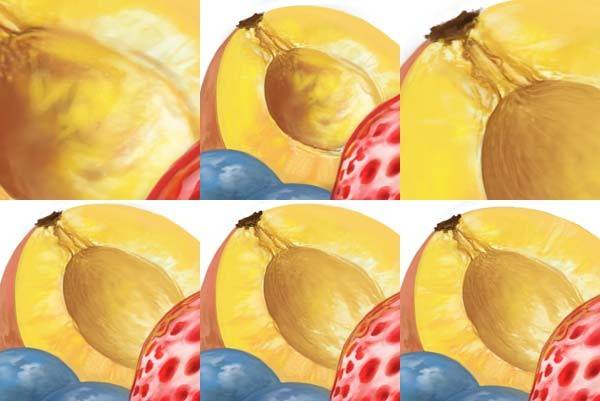
Далее по списку клубника с ее сложной формой, отражающей и пропускающей свет. Я показываю тень четче и отражения от других предметов. Все цветные отражения окружающих объектов идут по краю. Я делаю ее округлой формы, а потом как бы вдавливаю в поверхность углубления, добавляю тени и свет. Внутри них еще будут располагаться зерна. Потом нужно создать переход от красного к бледно-зеленому с помощью легкого розового цвета и свойства «Overlay»:
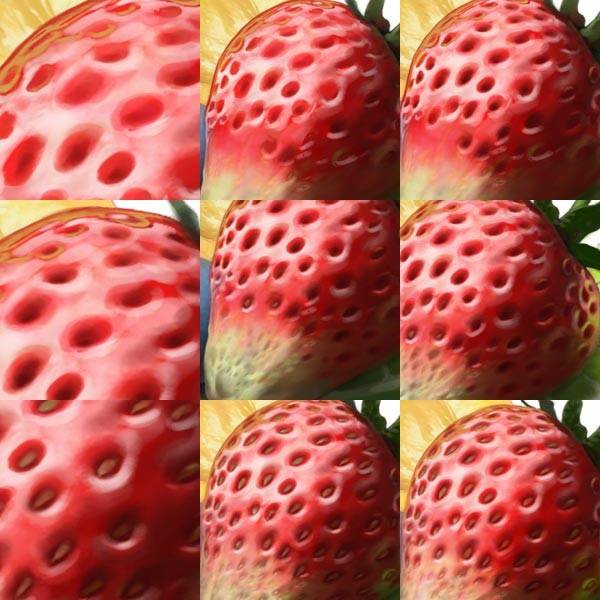
Для дольки лайма придется потрудиться над сложным рельефом его шкурки. А поскольку она еще и в перспективе, то это тоже нужно будет передать. Мякоть я делаю полупрозрачной и волокнистой:
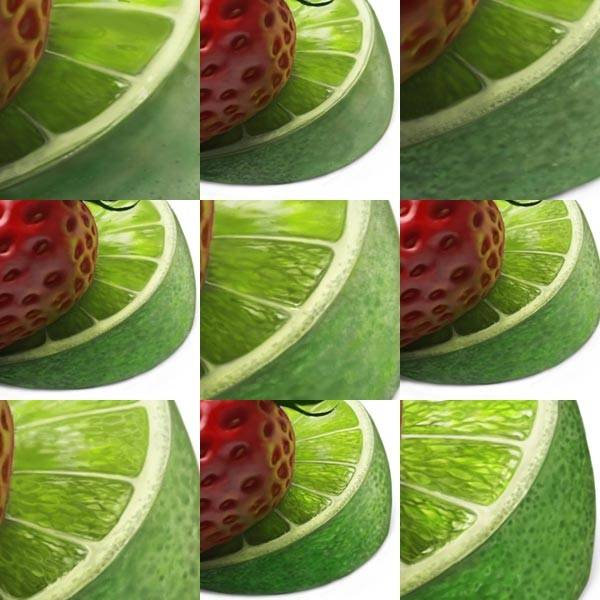
У нас почти все готово и осталось внести последние штрихи и общую коррекцию цвета. Все еще некоторые участки могут казаться несколько синтетическими. Я утвердила маску и она соединилась в единый слой (Layer > Layer Mask > Apply). Затем, я склеиваю все три слоя с цветами, т.к. на данной стадии нет необходимости в их разделении. И у меня остается слой с рисунком. Пришло время добавить несколько уникальных деталей и бликов туда, где этого нехватает. Я просто нарисовала капли сока на дольке лайма, сделала впадины на клубнике более светлыми и еще несколько мелочей. Желательно все новые изменения делать на отдельном слое, а потом его уже приклеивать к остальным. Но нам сейчас нужны фрукты только в целом слое, чтобы можно было создать «Clipping Mask». Находясь в слое, который вы хотели бы откорректировать, выбирайте команду создания еще одного слоя, который должен быть точно поверх рисунка. Выберите новый слой и выберите команду «Layer» > «Create Clipping Mask» (Alt+Ctrl+G). Новый слой “упадет” на тот, который под ним и прикрепится к нему, как новый дополнительный слой-маска.
*Clipping Mask: Перед завершением работы я немного расскажу о масках-клипсах. Это более широкий набор слоев для работы над отдельными фрагментами рисунка. Как известно, обычная маска определяет пропускную способность слоя и действует только на содержимое того слоя, в котором находится. Маски можно включать даже для разных эффектов («Adjustment layer»), благодаря чему вы можете проводить все необходимые исправления локально. Но есть еще и очень нужные маски-клипсы, которые будут отражаться только на том слое, к которому они крепятся. Чуть ниже простой пример того, как маски-клипсы взаимодействуют между собой:
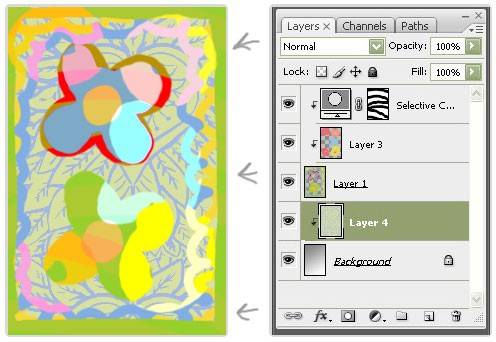
К одному и тому же слою можно прицепить несколько «Clipping Mask», в каждом из которых настроить индивидуальные свойства и эффекты в зависимости от сложности работы. Я использую только одну и включу модификацию «Overlay». Кистями с текстурами я буду слегка наносить новые оттенки, постепенно меняя текстуры на более подходящие. Объекты получили дополнительный свет и тень, а также на них появились легкие текстуры, что визуально делает работу сложней. Некоторые цвета стали более насыщенными и сочными. Кое-где появились новые оттенки. Работу можно считать законченной.

Послесловие: Я ни в коем случае вас не призываю так скурпулезно истязать себя и рисунок каждый раз. Даже наоборот, чем вы быстрей будете учиться заканчивать работу, тем более воздушной и профессиональной она будет выглядеть. Это обобщающий урок, в котором мне хотелось рассказать о фотореализме и применении масок. Здесь есть масса дополнительных пунктов, которые могут послужить темой для отдельных уроков, и которые были затронуты мною крайне поверхностно. Вы можете искать свои, более удобные для вас, пути достижения цели. Данная работа была нарисована с нуля без фото-пособий, специально для написания урока, поскольку меня уже об этом давно просили. Я старалась растолковать каждый свой шаг и прием, но надеюсь и на ваши собственные знания программы. И в довершении к моей графомании еще хотелось добавить, чтобы вы не руссифицировали интерфейс Фотошопа. От того, что вы будете знать перевод той или иной команды, знаний о свойствах этой команды у вас не появится. Лучше немного выучите английский. На этом все, спасибо за внимание :^)
Автор: Natalya Gennadyevna






Жалко, что фотошоп не на русском, было бы проще!
мдааа….. для этого занятия нужно делать видеоурок
Ух ты, какая красота. Всегда хотела так научиться.